Se você enviar/compor vários emails no Outlook, ver a mesma fonte repetidamente pode ficar um pouco chato.
Para misturar as coisas e remover o processo manual de mudança de fonte, você pode alterar sua fonte e várias propriedades, como cor, tamanho, efeitos, etc., para criar uma experiência personalizada.
Felizmente, o Outlook oferece uma ampla variedade de fontes que você pode aplicar às suas mensagens de email. Para isso, basta escolher o que você gosta em suas configurações e salvá-lo como sua nova fonte padrão.
Como alterar a fonte padrão no Outlook?
Por padrão, a fonte das mensagens de email que você escreve, responde ou encaminha no Outlook é 11 pontos Calibri com cor de fonte preta.
Você pode alterá-lo facilmente em um instante. No entanto, a personalização da fonte pode variar de acordo com a versão do Outlook e o tipo de dispositivo.
Portanto, continue lendo para saber mais detalhadamente e pule para o método de acordo com sua versão do Outlook.
No Outlook Desktop App (Windows)
Inicie o aplicativo Outlook e faça login em sua conta do Outlook.Clique no menu Arquivo no canto superior esquerdo. , selecione Opções no canto inferior esquerdo.Clique na guia E-mail na barra lateral.Na seção Escrever mensagens, clique no botão Papelaria e fontes.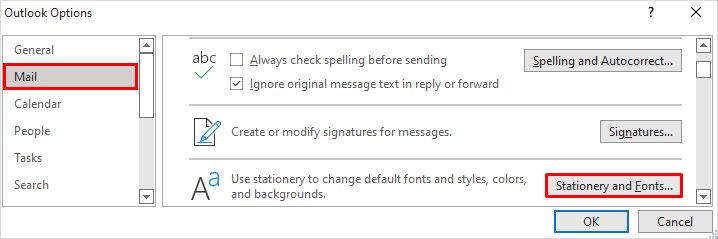
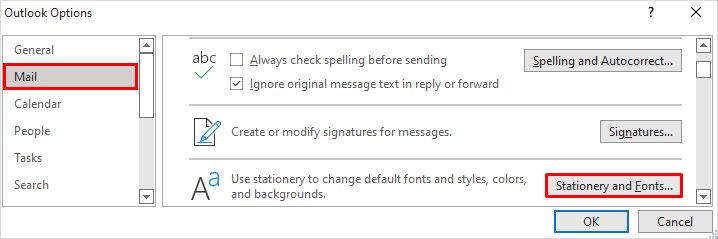 A seguir, na guia Papel de carta pessoal, você pode alterar as propriedades da fonte para:
A seguir, na guia Papel de carta pessoal, você pode alterar as propriedades da fonte para:Nova mensagem de e-mail: alterar as propriedades da fonte ao lado dela aplicará as novas propriedades da fonte para todas as mensagens que você redigir e enviar para outras pessoas.Responder/encaminhar mensagens: as novas propriedades da fonte será aplicado a todas as mensagens que você responder ou encaminhar e-mails/mensagens de outras pessoas.Escrever e ler mensagens de texto simpless: a configuração de suas propriedades de fonte não será refletida em o lado do receptor. Você só pode ver as alterações de fonte ao redigir uma nova mensagem ou ler mensagens de texto.
 Clique no botão Fonte ao lado de cada mensagem de acordo com suas preferências. Agora, na guia Fonte, selecione uma fonte diferente de acordo com sua preferência. Você pode até dar uma olhada abaixo da seção Visualização para saber como o texto ficaria com a fonte.
Clique no botão Fonte ao lado de cada mensagem de acordo com suas preferências. Agora, na guia Fonte, selecione uma fonte diferente de acordo com sua preferência. Você pode até dar uma olhada abaixo da seção Visualização para saber como o texto ficaria com a fonte.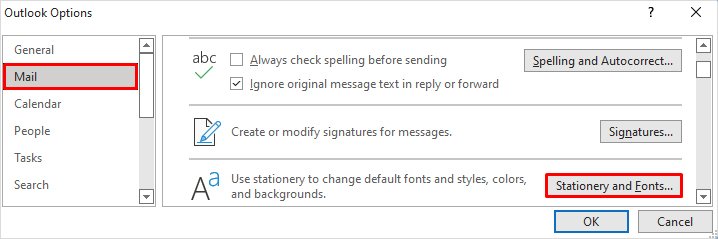
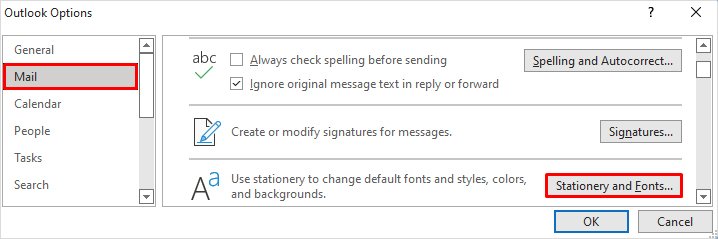
Para o Outlook versão 2007 ou anterior, você pode alterar a fonte padrão da seguinte forma:
Clique no menu Ferramentas na barra superior e selecione Opções. Agora, na guia Formato de e-mail, clique em Papelaria e fontes. Em seguida, vá para a guia Papel de carta pessoal e escolha as propriedades da fonte de acordo com suas preferências. Clique em OK em todas as caixas de diálogo abertas para salvar as alterações.
No Outlook Desktop App (Mac)
Abra o aplicativo Outlook e faça login com as credenciais necessárias, se necessário. Clique em Outlook no canto superior esquerdo e selecione Preferências. Em seguida, selecione Fontes nas Configurações pessoais. Clique no botão Fonte respectivo ao lado de Novo e-mail, Responder ou encaminhar e Texto Simples. Em seguida, escolha uma fonte diferente.
 Clique OK para salvar as alterações.
Clique OK para salvar as alterações.
Na versão do Outlook Web
Abra qualquer navegador e faça login na conta do Outlook com seu e-mail e senha do Outlook.Clique no ícone de engrenagem (Configurações) no canto superior direito. Role para baixo e clique em Visualizar todos os Outlook configurações.
 Selecione E-mail > Escrever e responder. Vá para a seção Formato da mensagem. Agora, abaixo de “Escrever mensagens no formato …“, clique na lista suspensa vazia e selecione uma fonte de sua preferência. Ou experimente fontes diferentes e escolha aquela de sua preferência observando a visualização da fonte abaixo da lista suspensa.
Selecione E-mail > Escrever e responder. Vá para a seção Formato da mensagem. Agora, abaixo de “Escrever mensagens no formato …“, clique na lista suspensa vazia e selecione uma fonte de sua preferência. Ou experimente fontes diferentes e escolha aquela de sua preferência observando a visualização da fonte abaixo da lista suspensa.
 Clique no botão Salvar para aplicar as alterações.
Clique no botão Salvar para aplicar as alterações.
Como alterar a fonte padrão no calendário do Outlook?
Você também pode alterar a fonte padrão no calendário do Outlook. Aqui estão as etapas para fazer isso:
Inicie o aplicativo Outlook.Clique no ícone Calendário no canto inferior esquerdo. Em seguida, selecione Exibir no menu superior bar.Clique em Visualização atual no canto superior esquerdo e selecione Configurações de visualização.
 Em seguida, clique no botão Outras configurações. Em seguida, clique no botão Fonte > botão.
Em seguida, clique no botão Outras configurações. Em seguida, clique no botão Fonte > botão. 
 Agora, altere o tipo de fonte e outras propriedades como estilo e tamanho da fonte.
Agora, altere o tipo de fonte e outras propriedades como estilo e tamanho da fonte.
Na seção Amostra, você pode ver como sua fonte ficaria no calendário.
 Clique em OK.
Clique em OK.
Como corrigir a fonte que não muda no Outlook?
Se você tiver selecionado um tema no Outlook, talvez você não consiga acessar e alterar as propriedades da fonte. Além disso, os botões de fonte para alterar as propriedades da fonte podem até aparecer acinzentados.
Então, você precisa desabilitar o tema para corrigir seu problema.
Navegue até Arquivo > Opções > E-mail. Clique no botão Papelaria e fontes no painel direito.Vá para a guia Papel de carta pessoal. Agora, clique no botão Tema abaixo dele e selecione a opção (Sem tema) na próxima janela. 
 Como alternativa, selecione uma das duas opções, exceto”Usar fonte do tema”ao lado do campo Fonte.
Como alternativa, selecione uma das duas opções, exceto”Usar fonte do tema”ao lado do campo Fonte.
Além disso, se você estiver usando o Outlo ok versão web, certifique-se de ter escolhido a opção “Escrever mensagens em formato HTML.”na seção Redigir e responder.
Como alterar a fonte de um único e-mail?
Se você precisar alterar apenas as propriedades da fonte de uma mensagem de e-mail específica, poderá fazê-lo da seguinte forma.
Na guia Página inicial, clique em Novo e-mail no canto superior esquerdo. Em seguida, altere o tipo de fonte de acordo com suas preferências na barra superior no canto superior esquerdo da janela.

Observação: Quando você inicia uma nova mensagem de e-mail, tudo na guia Mensagem pode ficar esmaecido. Mas assim que você colocar o cursor no corpo da mensagem e começar a escrever, eles estarão disponíveis.